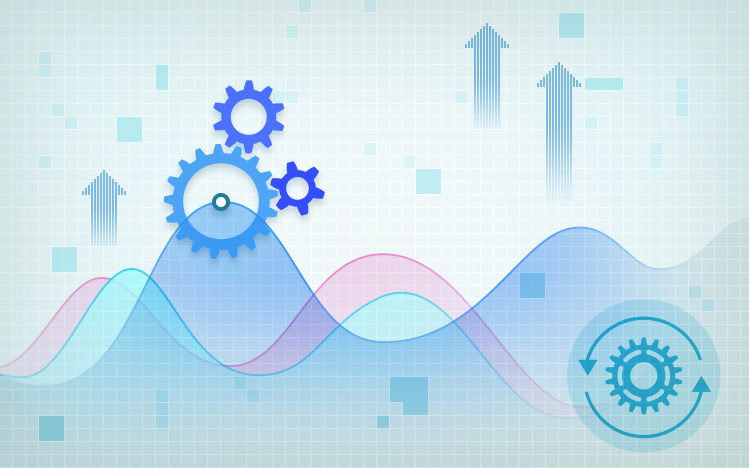TeamViewer 允许用户在几秒钟内使用互联网远程访问其他人的计算机。它是用于远程支持的一体化解决方案,可用于桌面共享、在线会议以及通过 Internet 连接的设备之间的文件传输。TeamViewer 适用于 Microsoft Windows、Linux、macOS、iOS 和 Android 操作系统。
在 Fedora 36 上安装 TeamViewer
第 1 步:在继续之前,更新您的 Fedora 操作系统以确保所有现有的软件包都是最新的。使用此命令更新服务器包:
sudo dnf upgrade sudo dnf update sudo dnf install dnf-plugins-core
步骤 2. 在 Fedora 36 上安装 TeamViewer。
- 使用官方存储库安装 TeamViewer。
默认情况下,TeamViewer 软件包不在 Fedora 36 的默认存储库中。现在运行以下命令将 TeamViewer 存储库添加到您的 Fedora 系统:
sudo tee /etc/yum.repos.d/teamviewer.repo<<EOF [teamviewer] name=TeamViewer - $basearch baseurl=https://linux.teamviewer.com/yum/stable/main/binary-$basearch/ gpgkey=https://linux.teamviewer.com/pubkey/currentkey.asc gpgcheck=1 repo_gpgcheck=1 enabled=1 type=rpm-md EOF
添加存储库后,现在使用以下命令安装最新版本的 TeamViewer:
sudo dnf install teamviewer
- 使用 rpm 安装 TeamViewer。
wget现在我们使用命令从官网下载最新版本的 TeamViewer 包:
https://download.teamviewer.com/download/linux/teamviewer.x86_64.rpm
下载软件包后,通过运行以下命令在 Fedora 上安装 TeamViewer:
sudo dnf install ./teamviewer.x86_64.rpm
步骤 3. 在 Fedora 36 上访问 TeamViewer。
braveTeamViewer 安装完成后,您可以通过在终端中键入或转到活动 -> 搜索 TeamViewer来启动 Brave 浏览器。
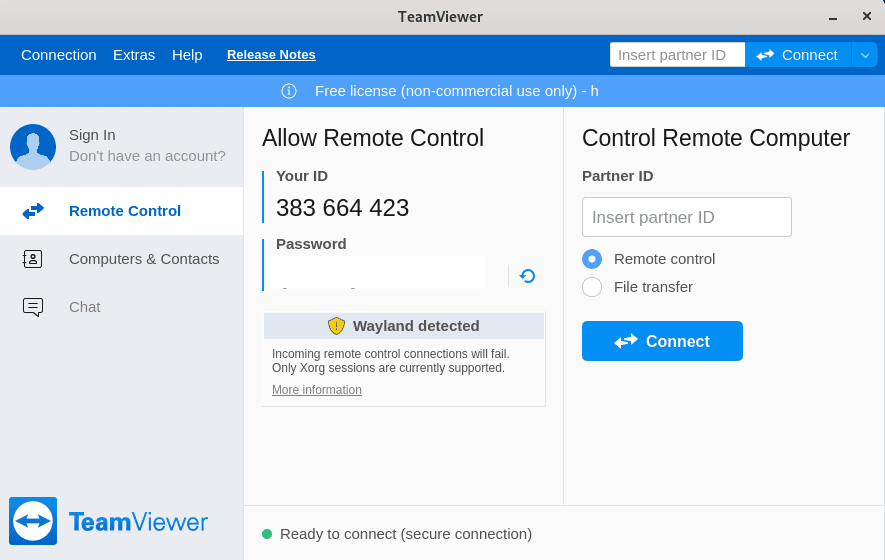
感谢您使用本教程在 Fedora 36 系统上安装 TeamViewer 远程桌面软件。如需其他帮助或有用信息,我们建议您查看TeamViewer 官方网站。